將 Bing Ads 數據導入 Google Analytics(分析)
已發表: 2022-04-12如果您使用 Bing Ads 和其他廣告服務來宣傳您的網站,您可以在 Google Analytics 中輕鬆方便地分析和比較這些廣告系列的效果。 在本文中,我們將解釋如何將 Bing Ads 中的數據導入 Google Analytics。
目錄
- 您可以在哪些 Google Analytics(分析)報告中訪問 Bing Ads 數據?
- 如何將 UTM 標籤添加到廣告活動鏈接
- 如何將成本數據從 Bing Ads 上傳到 Google Analytics
您可以在哪些 Google Analytics(分析)報告中訪問 Bing Ads 數據?
要在 Google Analytics(分析)報告中查看來自 Bing Ads 廣告系列的數據,您需要將 UTM 標記添加到您的廣告鏈接並設置成本數據導入。 之後,您可以:
- 跟踪 Bing Ads 的用戶數量、交易數量和收入,並將此數據與其他來源的流量數據進行比較。
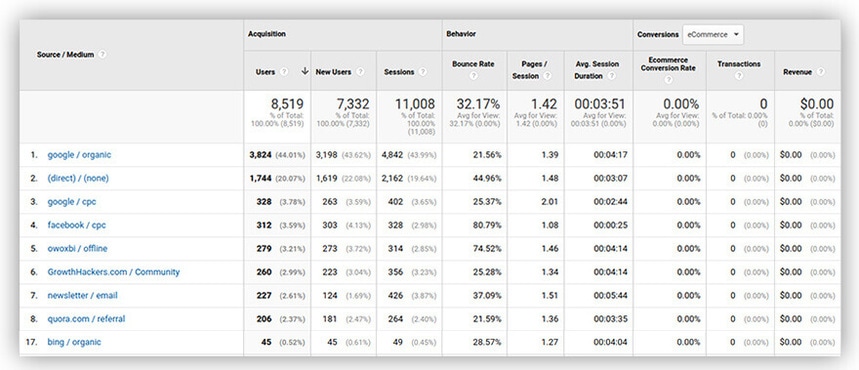
- 通過比較點擊次數、展示次數、費用、CTR、CPC 和 ROAS 來分析不同廣告渠道的效果
- 查看 Bing Ads 帶來了多少轉化。
- 使用您需要的指標、過濾器和細分創建您自己的報告——例如,比較所有 CPC 廣告系列的 ROAS。
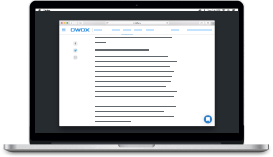
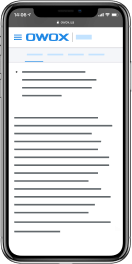
最佳 OWOX BI 營銷案例
下載如何將 UTM 標籤添加到廣告活動鏈接
UTM 標籤是附加到廣告活動鏈接的代碼片段,包含有關流量來源、廣告活動、廣告關鍵字等的信息。當有人點擊包含 UTM 標籤的您網站的鏈接時,您可以跟踪所有這些信息網絡分析系統。
要自動添加 UTM 標記,您可以在 Bing Ads 帳戶中啟用自動標記。 為此,請單擊右上角的齒輪圖標並選擇Accounts & Billing 。 然後,在“帳戶”選項卡中,單擊編輯圖標。
在打開的窗口中,選中將UTM 標記添加到我的登錄頁面 URL旁邊的框。 如果您已手動將標籤添加到您的廣告系列,請選擇保留我現有的標籤。 Bing Ads 將保留舊標籤並僅添加缺少的標籤。 如果您尚未創建 UTM 標籤,或者您想用自動生成的標籤完全替換現有標籤,請選擇替換所有現有標籤選項。
單擊“保存”按鈕保存更改。
之後,Bing Ads 系統會自動將以下 UTM 標籤添加到您的廣告活動中的所有目標 URL。
例如,在 autolart 之後 Bing Ads 中的付費活動鏈接可能如下所示:http://www.site.com/?utm_source=bing&utm_medium=cpc&utm_campaign=discount&utm_content=accessories&utm_term=smart_watch
如果您的網站不支持自動分發,則需要手動添加 UTM 標籤。 您可以在 Google Analytics(分析)幫助部分了解有關如何執行此操作的更多信息。
如何將成本數據從 Bing Ads 上傳到 Google Analytics
借助 UTM 標籤獲得的信息將幫助您了解哪些活動將用戶引導至您的網站。 但它不會顯示 Bing Ads 的廣告回報——為此,您需要成本數據。 這些數據可以通過多種方式上傳到 Google Analytics。 在本文中,我們將介紹兩種方法,從最簡單和最方便的開始。
方法一:使用OWOX BI自動導入成本數據
無論您選擇哪種導入方法,第一步都是相同的。 在 Google Analytics 中,創建一個數據集,將廣告服務產生的垃圾加載到該數據集中。
步驟 1. 在 Google Analytics 中創建數據集
在您的 Google Analytics 帳戶中打開管理面板,在資源設置中選擇導入數據,然後單擊創建按鈕:
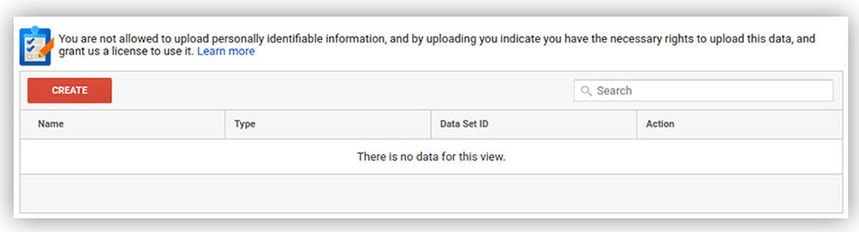
然後選擇成本數據並單擊下一步。 為數據集命名——例如,“Bing Ads 的費用”——並指明您打算使用此數據的想法:
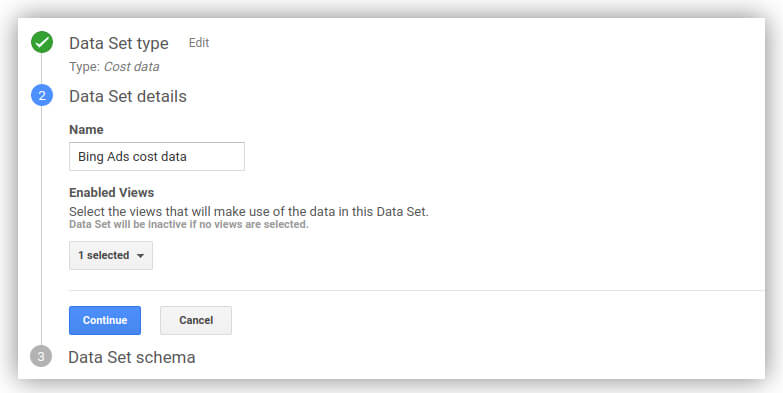
現在您需要決定加載數據的架構。 默認情況下,需要三個參數:日期、頻道和來源。 添加您希望在報告中看到的其他指標,例如費用、點擊次數、展示次數、廣告系列和關鍵字。

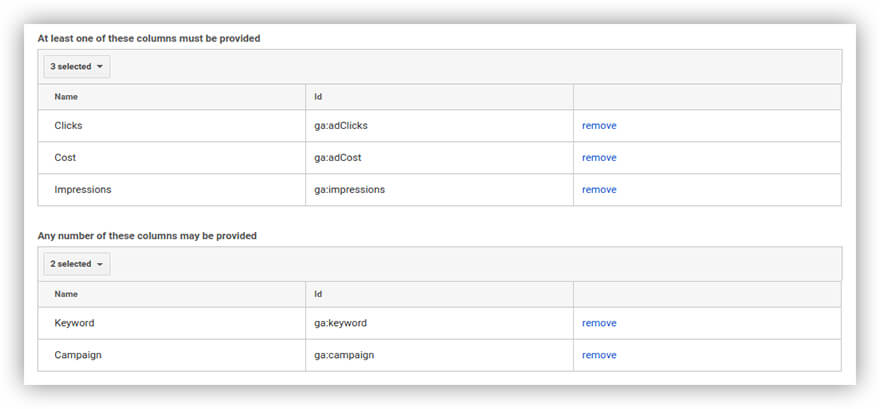
接下來,選擇用於導入重複數據的操作(具有相同鍵且與已在 Google Analytics 中加載的數據相同的時間段的數據)。 如果您想在舊數據旁邊添加新數據,請選中Summation選項。 如果要更新數據,請選擇Overwrite 。
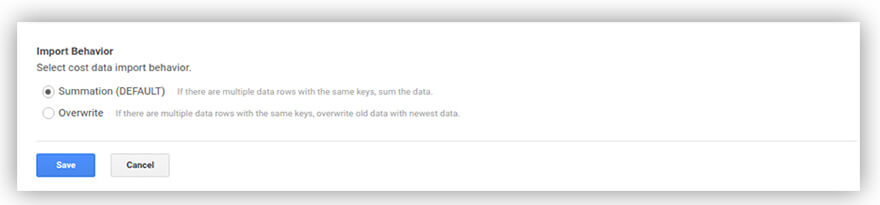
步驟 2. 在 OWOX BI 中設置成本數據的自動導入
現在轉到 OWOX BI,在Pipeline選項卡中,單擊Create a flow 。 選擇Bing Ads數據源
授予對 Bing Ads 和 Google Analytics 帳戶的訪問權限,選擇將費用上傳到的資源和數據集,然後單擊下一步
指定開始導入成本數據的日期,在 OWOX BI 中選擇您需要的 Google Analytics 視圖和您的項目,然後單擊Create flow
完畢。 費用數據將在 36 小時內出現在您的報告中。 在 OWOX BI 中處理數據最多需要 12 小時,在 Google Analytics 中處理數據最多需要 24 小時。 對於免費的 OWOX BI Start 計劃,OWOX 端的數據處理可能需要長達 36 小時。
使用 OWOX BI,您可以從兩個來源(包括 Bing Ads!)免費導入成本數據。
方法二、手動導入成本數據
您還可以準備一個包含成本數據的 CSV 文件,然後手動將其上傳到 Google Analytics。 每次需要新報告時,您都必須重複此過程。
步驟 1. 在 Google Analytics 中創建數據集
(我們已經在上面描述瞭如何做到這一點。)
第 2 步:使用來自 Bing Ads 的費用數據創建報告
在報告選項卡中,選擇營銷活動報告類型。 在顯示(時間單位)字段中,選擇天以按天拆分數據。 然後指定您上傳文件的報告期、時區和 CSV 格式。
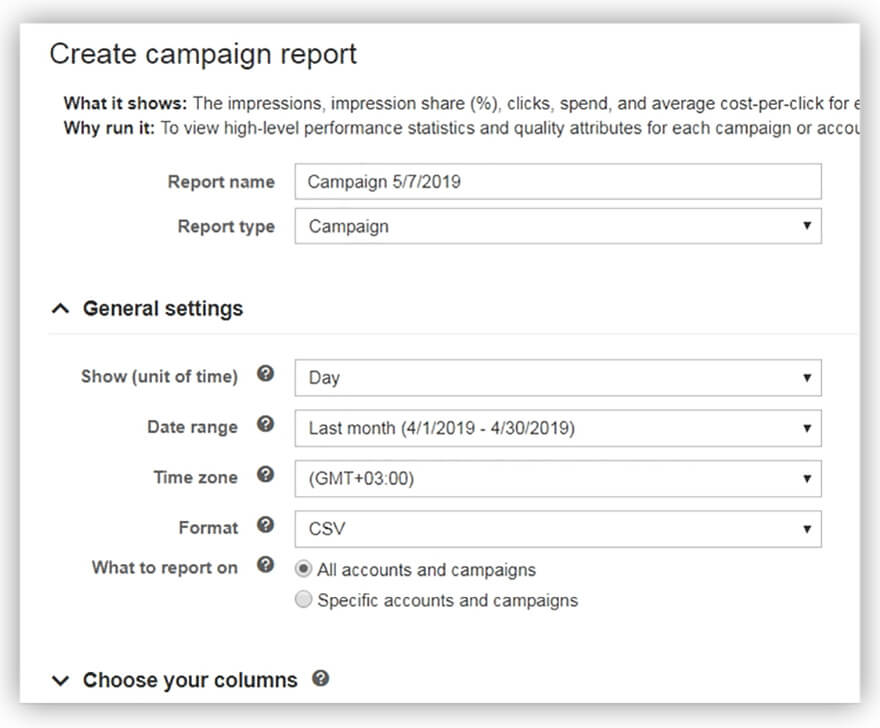
在報告內容字段中,選擇您要上傳數據的營銷活動:
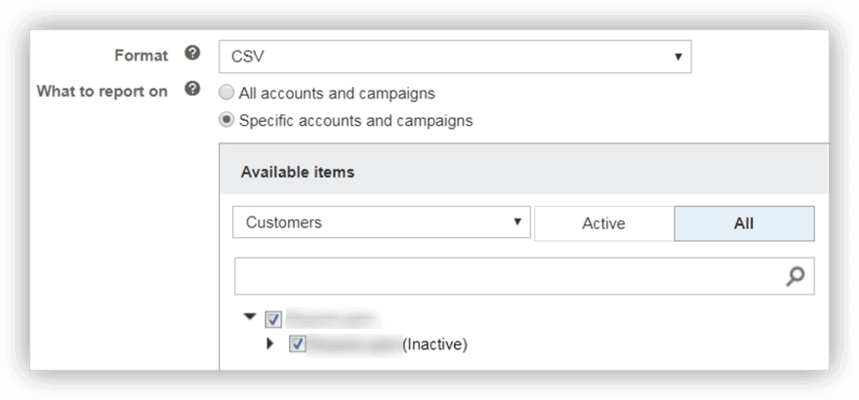
接下來,在選擇列下拉列表中,選擇您希望在 Google Analytics(分析)報告中看到的參數。 重要的是,它們與您在創建要導入 Google Analytics 的數據集時指定的數據架構完全一致。
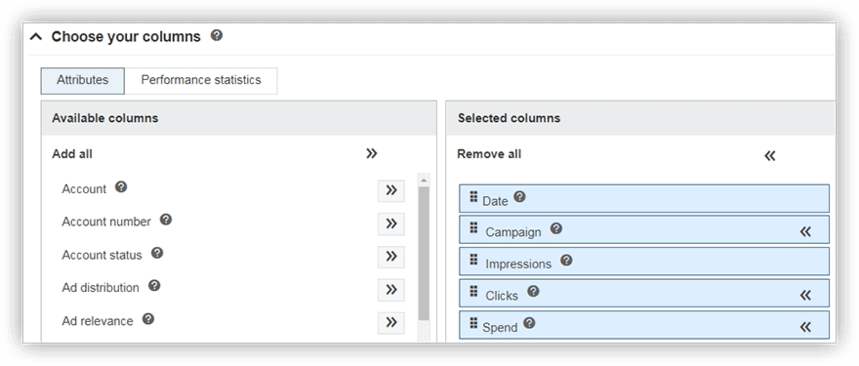
之後,單擊“下載”按鈕下載包含您選擇的數據的 CSV 文件。 打開它,添加缺少的ga: source 和 ga: medium列,並分別用值bing和cpc填充它們。 重命名文件中的其餘列,使其與 Google Analytics 數據表匹配:
- ga:日期
- ga:中
- ga:來源
- ga:廣告費用
- ga:adclicks
- ga:展示次數
- ga:廣告系列
- ga:關鍵字
您還需要編輯日期格式。 Bing Ads 報告使用 dd/mm/yyyy 格式。 它必須更改為 yyyymmdd。
結果,您將得到如下表:
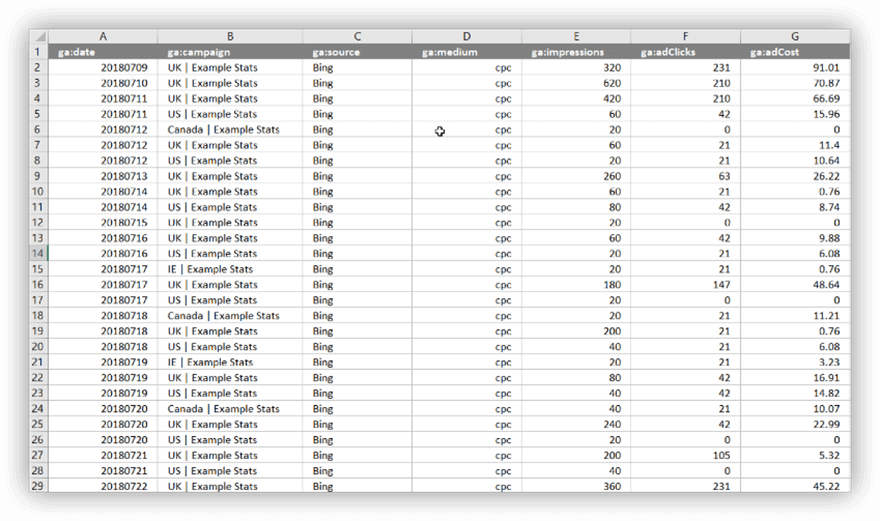
以 CSV 格式保存表格以上傳到 Google Analytics。
第 3 步。將您的費用數據上傳到 Google Analytics(分析)
打開您的 Google Analytics 數據集並選擇管理上傳:
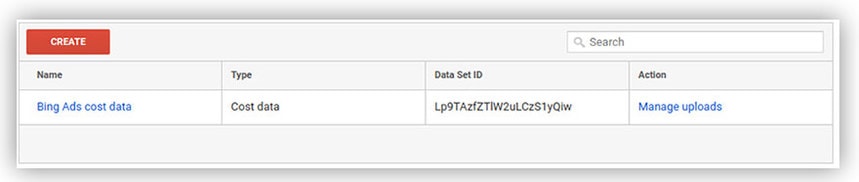
上傳包含 Bing Ads 數據的 CSV 文件。 如果所有字段都填寫正確,您將看到一條消息,指出上傳成功。 否則,Google Analytics 將報告錯誤並顯示需要修復的內容。
完畢。 您的數據將在 24 小時內出現在報告中。
PS 在您的 Google Analytics 帳戶中,您現在將獲得有關廣告活動、您網站上的用戶操作和在線交易的信息。 借助這些數據,您可以得出有關廣告渠道有效性的結論並管理您的營銷預算。 這很好,但並不完美,因為仍然存在退貨、取消訂單以及與客戶的離線通信,這些默認情況下不屬於 Google Analytics(分析)。
要分析來自與客戶的所有接觸點的完整數據,請使用 OWOX BI 通過在 Google BigQuery 中組合您的數據來設置端到端分析。 OWOX BI 提供免費試用,在此期間您可以試用該服務的所有功能。
